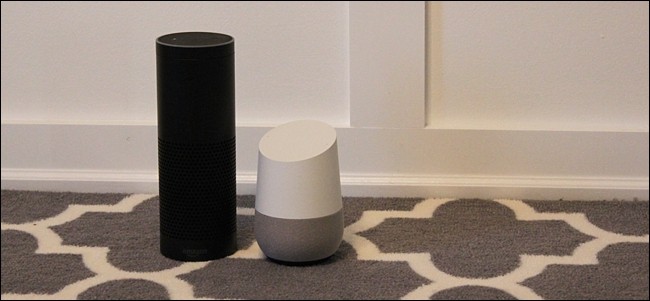Не всі мережі Wi-Fi створені рівними. Точки доступу Wi-Fi можуть функціонувати або в режимі "ad hoc", або "інфраструктура", і багато пристроїв із підтримкою WI-Fi можуть підключатися лише до мереж інфраструктурного режиму, а не до спеціальних.
Мережі Wi-Fi в інфраструктурному режимі, як правило, створюються маршрутизаторами Wi-Fi, тоді як спеціальні мережі, як правило, нетривалі мережі, створені ноутбуком або іншим пристроєм. Але це не завжди так просто.
Пояснення інфраструктури та спеціальних режимів
Більшість мереж Wi-Fi функціонує в інфраструктурірежим. Усі пристрої в мережі спілкуються через єдину точку доступу, яка, як правило, є бездротовим маршрутизатором. Наприклад, скажімо, що у вас два ноутбуки, які сидять поруч, кожен підключений до тієї ж бездротової мережі. Навіть сидячи поруч, вони не спілкуються безпосередньо. Натомість вони спілкуються опосередковано через точку бездротового доступу. Вони відправляють пакети до точки доступу - можливо, бездротового маршрутизатора - і він відправляє пакети назад на інший ноутбук. Режим інфраструктури вимагає центральної точки доступу, до якої підключаються всі пристрої.
Спеціальний режим також відомий як режим "одноранговий". Спеціальні мережі не потребують централізованої точки доступу. Натомість пристрої в бездротовій мережі підключаються безпосередньо один до одного. Якщо ви встановите два ноутбуки в режимі бездротового бездротового зв’язку, вони підключаться безпосередньо один до одного без необхідності централізованої точки доступу.

Переваги та недоліки
Спеціальний режим може бути простіше налаштувати, якщо ви простохочуть з'єднати два пристрої один з одним, не вимагаючи централізованої точки доступу. Наприклад, скажімо, у вас є два ноутбуки і ви сидите в готельному номері без Wi-Fi. Ви можете підключити їх безпосередньо в режимі тимчасового режиму, щоб сформувати тимчасову мережу Wi-Fi, не потребуючи маршрутизатора. Новий стандарт Wi-Fi Direct також побудований у спеціальному режимі, що дозволяє пристроям спілкуватися безпосередньо через сигнали Wi-Fi.
Режим інфраструктури ідеально підходить для налаштуваннябільш постійну мережу. Бездротові маршрутизатори, які функціонують як точки доступу, зазвичай мають бездротові радіостанції та антени, щоб вони могли охоплювати більш широку область. Якщо ви використовуєте ноутбук для налаштування бездротової мережі, ви будете обмежені потужністю бездротового радіо ноутбука, яка не буде настільки сильною, як маршрутизатор.
Спеціальний режим має і інші недоліки. Це вимагає більше системних ресурсів, оскільки фізичне розташування мережі буде змінюватися, коли пристрої рухаються, а точка доступу в інфраструктурному режимі, як правило, залишається нерухомою. Якщо багато пристроїв підключено до спеціальної мережі, буде більше бездротових перешкод - кожен комп’ютер повинен встановити пряме з'єднання один з одним, а не через одну точку доступу. Якщо пристрій знаходиться поза зоною дії іншого пристрою, до якого він хоче підключитися, він передасть дані через інші пристрої. Передача даних через декілька комп’ютерів відбувається просто повільніше, ніж передача їх через одну точку доступу. Спеціальні мережі недостатньо масштабуються.

Коли використовувати кожен
Вирішити, коли використовувати кожен тип мережінасправді досить просто. Якщо ви налаштуєте бездротовий маршрутизатор, щоб він функціонував як точка доступу, вам потрібно залишити його в інфраструктурному режимі. Якщо ви налаштовуєте тимчасову бездротову мережу між декількома пристроями, тимчасовий режим, ймовірно, добре.
Тут є ще один великий улов. Багато пристроїв не підтримують спеціальний режим через його обмеження. Пристрої Android, бездротові принтери, Google Chromecast та широкий спектр інших пристроїв із підтримкою Wi-Fi не хочуть боротися з проблемами спеціальних мереж і відмовляться підключатися до них, лише підключаючись до мереж в інфраструктурному режимі . З цим не можна багато зробити; вам просто потрібно використовувати мережу в інфраструктурному режимі, а не в спеціальному режимі.
Створення точок доступу в режимі інфраструктури на вашому ноутбуці
Ви можете легко створити локальну мережу Wi-Fiна своєму ноутбуці, будь ласка, використовуєте Windows, Mac OS X або Linux. На жаль, більшість операційних систем створить спеціальну мережу за замовчуванням. Наприклад, ви можете створити спеціальну мережу на панелі керування в Windows або створити спеціальну мережу на вашому комп'ютері Ubuntu Linux. Це добре, якщо ви хочете підключити два ноутбуки, але це дуже незручно, якщо вам потрібно підключити пристрій, який підтримує мережі лише в інфраструктурному режимі.
Якщо ви використовуєте Windows 7 або 8, ви можете повернути своюНоутбук Windows перетворюється на бездротову точку доступу в інфраструктурному режимі за допомогою декількох командних рядків. Connectify робить це простіше, надаючи приємний графічний інтерфейс користувача, але насправді це лише використання прихованої функції, вбудованої в Windows 7 і вище.
Якщо вам потрібно створити інфраструктурний режимточка доступу в Linux, загляньте в інструмент AP-Hotspot. На Mac, якщо включити функцію спільного доступу до Інтернету, буде створено мережу в інфраструктурному режимі, а не в спеціальному режимі.

Зазвичай вам не доведеться турбуватися про цедва різних мережевих режиму. Маршрутизатори налаштовані використовувати режим інфраструктури за замовчуванням, а спеціальний режим працюватиме для швидкого підключення двох ноутбуків. Якщо ви хочете зробити щось більш привабливе в Windows або Linux і налаштувати мережу в режимі інфраструктури, вам потрібно буде скористатись одним із наведених вище прийомів.
Кредит зображення: Проект LEAF на Flickr (обрізаний), webhamster на Flickr, Наступні веб-фотографії на Flickr (обрізаний)